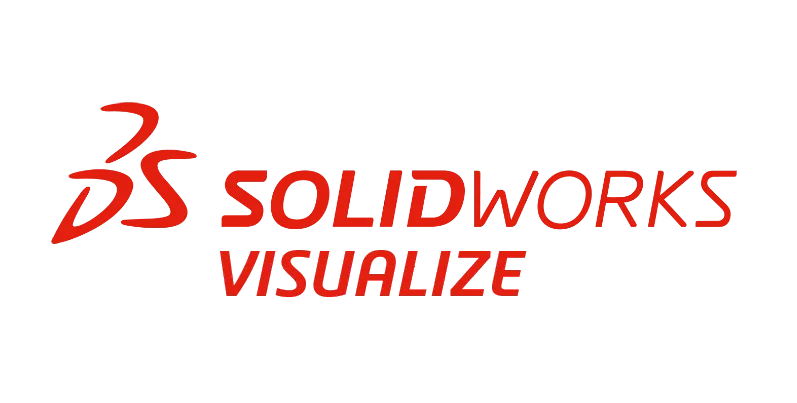الملخص
تعلم كيفية استيراد دراسات الحركة مباشرة إلى SOLIDWORKS Visualize Professional وإنشاء رسوم متحركة واقعية.
استيراد دراسات الحركة باستخدام SOLIDWORKS Visualize Professional
في بعض الأحيان نقوم بإعداد دراسات الحركة أو الرسوم المتحركة في SOLIDWORKS والتي ستبدو رائعة مع محرك العرض SOLIDWORKS Visualize.
هل تعلم أنه إذا كان لديك ترخيص SOLIDWORKS Visualize Professional، يمكنك استيراد دراسات الحركة مباشرة إلى SOLIDWORKS Visualize؟ إنها عملية سريعة نسبياً ويمكن أن توفر لك الكثير من الوقت من خلال عدم الاضطرار إلى إعادة عمل الإطارات الرئيسية قبل العرض.
تمكين الوظيفة الإضافية SOLIDWORKS Visualize لـ SOLIDWORKS
القدرة على إرسال الرسوم المتحركة هي واحدة من أجزائي المفضلة في استخدام الوظيفة الإضافية Visualize لـ SOLIDWORKS؛ ومع ذلك، قبل القيام بذلك، تحتاج إلى تمكين الوظيفة الإضافية.
لتمكين الوظيفة الإضافية، يمكنك الانتقال إلى أدوات > وظائف إضافية في SOLIDWORKS وتمكينها. يمكنك استخدام المربع الأيسر لجعلها نشطة فقط في هذه الجلسة أو المربع الأيمن لجعلها نشطة في كل مرة تقوم فيها بتشغيل SOLIDWORKS.
تمكين الوظيفة الإضافية SOLIDWORKS Visualize لـ SOLIDWORKS
أوصي بتمكين الأشياء التي تستخدمها بشكل منتظم فقط عند بدء التشغيل حيث ستلاحظ أن العمود بجوار علامة الاختيار يشير إلى مقدار وقت التحميل المضاف إلى بدء تشغيل SOLIDWORKS مع كل وظيفة إضافية. سيؤدي تمكين عدد كبير من هذه الوظائف إلى جعل SOLIDWORKS يبدأ بشكل أبطأ، لذا اختر تمكينها بحكمة وبنية.
كيفية استيراد دراسات الحركة إلى SOLIDWORKS Visualize
مع تمكين الوظيفة الإضافية، يمكنني الانتقال إلى علامة التبويب SOLIDWORKS Visualize في مدير الأوامر والنقر على أمر تصدير متقدم. إذا لم تشاهد علامة التبويب SOLIDWORKS Visualize، فستحتاج إلى تخصيص مدير أوامر SOLIDWORKS للتأكد من أنها مرئية.
بعد النقر على تصدير متقدم، سأحصل على نافذة منبثقة بقائمة منسدلة ستسمح لي بتحديد دراسة الحركة. إذا لم يكن لديك خطط لاستيراد دراسة موجودة وتريد إعادة بنائها من الصفر في SOLIDWORKS Visualize، فإن "بلا" هو خيار.
علامة التبويب SOLIDWORKS Visualize في مدير الأوامر
من القائمة، سأختار الرسوم المتحركة التي أريد عرضها، وعندما أتابع، سيتم تشغيل SOLIDWORKS Visualize تلقائياً. إذا تم تعديل دراسة حركة SOLIDWORKS ولم تتم إعادة محاكاتها، فسيظهر تحذير للسماح لك بإعادة الحساب قبل النقل.
إعادة حساب دراسة الحركة قبل الاستيراد
بعد إعادة الحساب والتأكد من معالجة الدراسة بشكل صحيح، سيتم استيراد النموذج إلى SOLIDWORKS Visualize.
عرض الجدول الزمني لدراسة الحركة
إذا لم تشاهد دراسة الحركة على الفور، فلا تقلق. إذا قمت بالنقر بزر الماوس الأيمن في منفذ العرض، فسيكون هناك خيار مدرج يقول رسوم متحركة. حدد إضافة إطار رئيسي لإظهار الجدول الزمني حتى تتمكن من رؤية جميع الإطارات من الرسوم المتحركة. يمكنك أيضاً استخدام هذه القائمة لتحريك التجميع يدوياً في Visualize Professional.
SOLIDWORKS Visualize
فتح دراسة حركة موجودة
بشكل افتراضي، سيتم عرض جدول زمني قياسي، ولكن هذا هو الجدول الزمني الأصلي بدون إطارات رئيسية أو رسوم متحركة مضافة. للتبديل إلى دراسة الحركة الموجودة من تجميع SOLIDWORKS، يمكنك تحديدها من القائمة المنسدلة على الجدول الزمني.
تبديل دراسة الحركة المعروضة في SOLIDWORKS Visualize
يتم نقل الطوابع الزمنية من دراسة الحركة الأصلية، ويمكنك التمرير عبر الجدول الزمني في SOLIDWORKS Visualize. الآن يمكننا تغيير المشهد وتحديث القوام وإضافة إضاءة إضافية وحتى إضافة عمل الكاميرا دون الحاجة إلى إعادة الرسوم المتحركة!
جدول زمني مستورد لدراسة الحركة
الرسوم المتحركة هي واحدة من الميزات القليلة الحصرية لـ SOLIDWORKS Visualize Professional والتي ستحتاج إلى الترقية من SOLIDWORKS Visualize Standard لاستخدامها. إذا لم تشاهد القدرة على إنشاء رسوم متحركة، فتحقق مرة أخرى من أنك تستخدم ترخيص المستوى Professional.